Solución al error "Error de solicitud de descriptor de dispositivo"
En algunas ocasiones, cuando conectamos un usb (sobretodo en Windows 10), el equipo no nos reconoce el dispositivo correctamente y nos aparece el siguiente error:
"Dispositivo USB desconocido (Error de solicitud del descriptor de dispositivo)"
En ocasiones, nos aparece cuando conectamos un teléfono Android en modo Fastboot (Este es el caso).
A continuación os detallo como resolver el error:
Paso 1
Descargamos el programa gratuito Temple, de la web del desarrollador
http://www.the-sz.com/products/temple/
Tras descargarlo y descomprimir el zip, lo ejecutamos:
Como veis, en el apartado del dispositivo en cuestión, hay una serie de numeros. Estos son de ejemplo:
Paso 2:
Apuntamos los numeros antes vistos en el orden descrito (el mismo orden que nos aparece en el programa), sin el "0x"
Ej:
111122223333
En este caso:
000000000000
Paso 3:
Abrimos el notepad
Copiamos en el el siguiente texto:
Windows Registry Editor Version 5.00
[HKEY_LOCAL_MACHINE\SYSTEM\CurrentControlSet\Control\usbflags\"numeros aqui"]
"SkipBOSDescriptorQuery"=hex:01,00,00,00
A mi me queda asi:
Guardamos como Fastboot.reg y seleccionamos "todos los archivos" en lugar de txt
Le damos doble click...
Le damos a si...
Y CUANDO ENCHUFAMOS Y VOLVEMOS A ENCHUFAR...
OLÉ! Ya funciona! Si no se instalan los drivers automaticamente, instaladlos, ya reconoce el dispositivo.
Salud! Espero que os haya servido
"Dispositivo USB desconocido (Error de solicitud del descriptor de dispositivo)"
En ocasiones, nos aparece cuando conectamos un teléfono Android en modo Fastboot (Este es el caso).
A continuación os detallo como resolver el error:
Paso 1
Descargamos el programa gratuito Temple, de la web del desarrollador
http://www.the-sz.com/products/temple/
Tras descargarlo y descomprimir el zip, lo ejecutamos:
Como veis, en el apartado del dispositivo en cuestión, hay una serie de numeros. Estos son de ejemplo:
Paso 2:
Apuntamos los numeros antes vistos en el orden descrito (el mismo orden que nos aparece en el programa), sin el "0x"
Ej:
111122223333
En este caso:
000000000000
Paso 3:
Abrimos el notepad
Copiamos en el el siguiente texto:
Windows Registry Editor Version 5.00
[HKEY_LOCAL_MACHINE\SYSTEM\CurrentControlSet\Control\usbflags\"numeros aqui"]
"SkipBOSDescriptorQuery"=hex:01,00,00,00
A mi me queda asi:
Guardamos como Fastboot.reg y seleccionamos "todos los archivos" en lugar de txt
Le damos doble click...
Le damos a si...
Y CUANDO ENCHUFAMOS Y VOLVEMOS A ENCHUFAR...
OLÉ! Ya funciona! Si no se instalan los drivers automaticamente, instaladlos, ya reconoce el dispositivo.
Salud! Espero que os haya servido
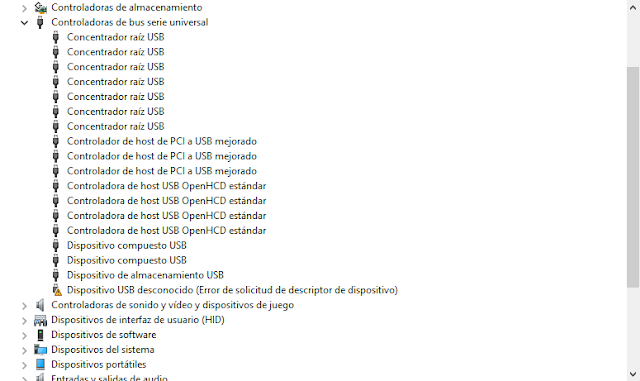








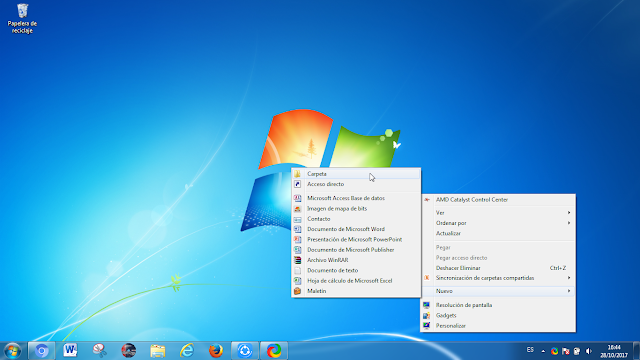
Te ganaste un subscriptor conmigo amigo, gracias por ayudarme a revivir mi teclado
ResponEliminaHola man no me ha funcionado alguna otra solucion?
ResponElimina